
时间:2024-03-13 19:31:33作者:来源:人气:我要评论(0)
扫描仪是办公室常用的一种硬件设备,不少用户都会将它连接到电脑上,方便快速扫描文件。在win10系统中扫描仪在哪打开呢?你可以点击开始菜单,打开运行窗口,输入wfs命令就能快速打开扫描仪了。或者你也可以打开Windows附件菜单项,在它的下拉项中就能看到Windows传真和扫描菜单,打开就可以使用了。
win10扫描仪在哪打开:
方法一:
1、右键点击桌面左下角的开始按钮,在弹出的菜单中选择运行菜单项。
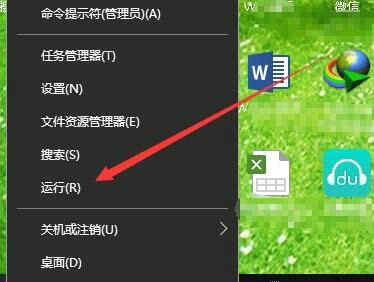
2、这时就会打开Windows10的运行窗口,在窗口中输入命令wfs,然后点击确定按钮。
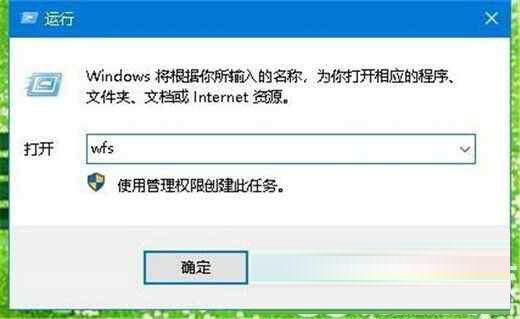
3、就可以打开Windows10的传真和扫描窗口。
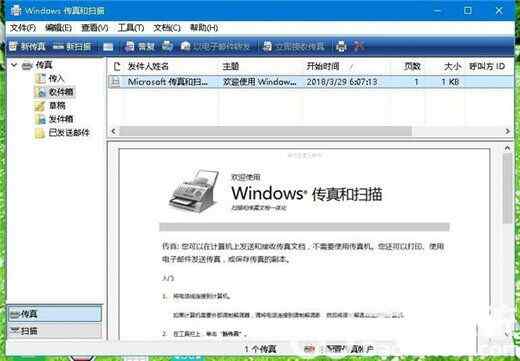
方法二:
1、在Windows10系统桌面,点击左下角的开始按钮,在弹出的菜单中点击Windows附件菜单项。

2、在打开的Windows附件下拉菜单中点击Windows传真和扫描菜单项。
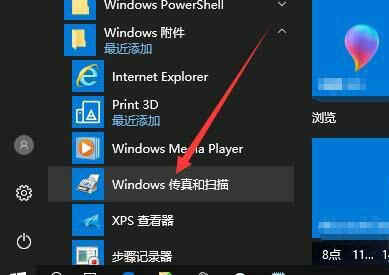
3、这时就可以打开Windows10系统的传真和扫描功能页面了。在这里就可以方便的使用扫描仪了。
相关阅读 windows10如何看服务 win10怎么看服务方法介绍 win10简繁转换快捷键是什么 简繁转换快捷键Windows10介绍 win10蓝牙耳机配对成功但没声音怎么办 win10共享打印机0x0000011b故障怎么办 win10共享打印机0x0000011b故障解决方法 win10占多少内存正常 win10占用多少内存正常介绍 ipx协议怎么安装win10 win10ipx协议安装步骤 win10信任文件在哪里设置 win10怎么信任一个文件 win10系统打开计算器闪退要如何解决 win10如何强制卸载KB5006670 win10强制卸载KB5006670方法介绍 win10要不要禁用快速启动 win10快速启动需要关闭吗
热门文章
 win10双屏独立显示一个玩游戏,一个看视频方法
win10双屏独立显示一个玩游戏,一个看视频方法
 Win10电视直播软件推荐:Hello, TV使用教程技巧
Win10电视直播软件推荐:Hello, TV使用教程技巧
 win10packages文件夹可以删除吗 win10packages文件夹怎么删除
win10packages文件夹可以删除吗 win10packages文件夹怎么删除
 win10怎么设置系统默认编码为utf-8 win10设置系统默认编码为utf-8方法介绍
win10怎么设置系统默认编码为utf-8 win10设置系统默认编码为utf-8方法介绍
最新文章
人气排行